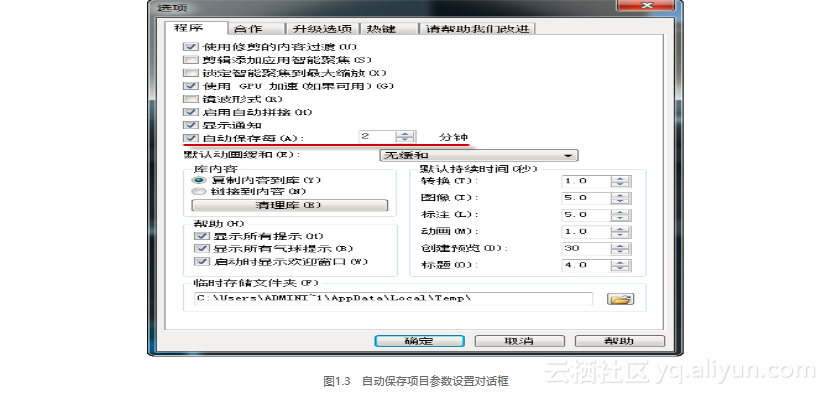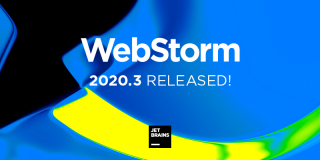本节书摘来自异步社区《微课实战:Camtasia Studio入门精要》一书中的第1章,第1.5节,作者 于化龙,沈婷婷,郝雨,更多章节内容可以访问云栖社区“异步社区”公众号查看。
1.5 项目管理
CS 8.5以项目形式对各种素材进行组织、管理,因此项目也是一个容器。项目管理包括新建项目、打开项目、保存项目、项目另存为、导入压缩项目等。
1.5.1 Camtasia Studio访问文件类型
CS 8.5创建、编辑、保存的项目文件为*. camrec。
CS 8.5导入、导出的视频文件可以是.camrec、.trec、.avi、.mpeg、.mpg、.wmv、.mov、.mts、.m2ts、.mp4、*.swf等。
CS 8.5导入、导出的图像文件可以是.bmp、.gif、.jpg、.jpeg、*.png等。
CS 8.5导入、导出的音频文件可以是.wav、.mp3、.wma、.m4a等。
1.5.2 新建项目
当启动软件时,会自动新建一个默认的项目,这个项目的名称叫作“无标题”,此时可以直接开始工作。
新建项目的方法是执行【文件】>【新建项目】命令。
这里需要说明的是,在CS 6.0以前版本中,运用CS的录像机记录屏幕或PowerPoint后,在预览窗口中执行【保存与编辑】命令,在保存视频的同时也新建了一个项目。但CS 8.5版本录像机记录屏幕或PowerPoint后,在预览窗口中执行【保存与编辑】命令,则会生成.trec文件,不是. camproj文件。
1.5.3 打开项目
执行【文件】>【打开项目】命令,即可打开项目。
1.5.4 导入压缩项目
若导入外部存储的并且是由Camtasia Studio导出的压缩项目时,通过以下步骤完成压缩项目的导入。
执行【文件】>【导入zip项目】命令,在打开的“导入压缩项目文件”对话框中(见图1.2),选择导入的压缩项目文件,单击【确定】按钮完成压缩项目的导入。
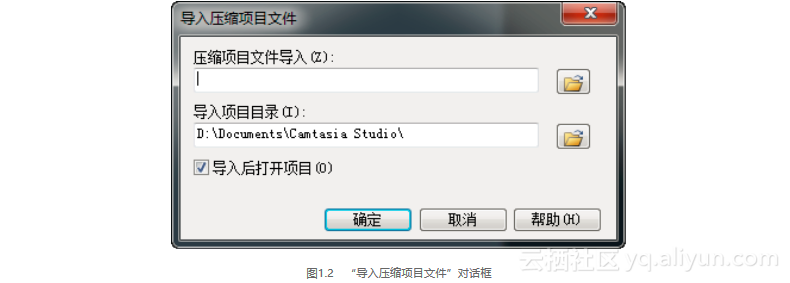
1.5.5 创建一个压缩的项目
CS软件能够将正在编辑的项目整体导出为一个压缩项目,方法是执行【文件】>【压缩导出项目为zip】命令,在“导出项目为zip”对话框中,选择该压缩文件存储路径,单击【确定】按钮完成压缩项目的导出。
1.5.6 保存项目
1.保存项目
项目编辑过程中或完成后,需要对项目进行保存。保存项目的方法是执行【文件】>【保存项目】命令。也可以执行【文件】>【项目另存为】命令,进行项目的保存。
2.项目自动保存
在编辑项目时,为了能够及时保存项目,可以设置项目自动保存及自动保存时间间隔。执行【工具】>【选项】>【程序】选项卡命令,确保启用自动保存选项(见图1.3),设置自动保存的时间(分钟)间隔,单击【确定】按钮。